ฟีเจอร์รับส่งไฟล์สุดเทพจาก Google ที่มีชื่อว่า Nearby Share ได้เปิดให้ใช้งานอย่างเป็นทางการไปตั้งแต่เมื่อช่วงต้นเดือนสิงหาคมที่ผ่านมา จนถึงตอนนี้ผู้ใช้งาน Android ก็น่าจะได้อัปเดตกันเป็นส่วนใหญ่แล้ว แต่อาจจะยังไม่รู้ว่ามีฟีเจอร์ดังกล่าวอยู่ในเครื่อง หรืออาจจะยังไม่รู้ว่ามันเจ๋งยังไง ทำอะไรได้บ้าง ผมก็เลยจะมารีวิวความสามารถของ Nearby Share ให้อ่านกันในบทความนี้ครับ
ที่ผ่านมา Android แชร์ไฟล์หากันในระยะใกล้ไม่สะดวกเลย
เมื่อปี 2019 ที่ผ่านมา Google ได้ทำการตัดฟีเจอร์แชร์ไฟล์ระหว่างเครื่องบนแพลตฟอร์ม Android ด้วยกันเองที่มีใช้กันมานานนมตั้งแต่ปี 2011 อย่าง Android Beam ออกไปจาก Android 10 จนทำให้การแชร์ไฟล์ระหว่างเครื่องในระยะใกล้เป็นไปด้วยความยากลำบาก ต้องหันไปพึ่งพาแอปที่เป็นตัวกลางจาก thirt party อย่างเช่น LINE และ Messenger แทน ซึ่งถึงแม้จะสะดวกในระดับหนึ่งก็จริง แต่ก็ยังคงมีข้อจำกัดอยู่ตรงที่ทั้งสองฝ่ายจะต้องเป็นผู้ติดต่อของกันและกันในแอปนั้น ๆ เสียก่อนจึงจะทำการแชร์ไฟล์ได้ อีกทั้งชนิดของไฟล์ที่แชร์ได้ก็ยังถูกจำกัดไว้อีกต่างหาก หรือครั้นจะไปแชร์ผ่านแอปจำพวกคลาวด์สตอเรจ (cloud storage) เช่น Drive และ OneDrive ที่รองรับชนิดของไฟล์ได้หลากหลายกว่าก็ไม่ค่อยสะดวกเสียอีก
และถ้าว่ากันตามตรง ในช่วงหลายปีก่อนที่ Android Beam จะถูกตัดทิ้งไปจากระบบปฏิบัติการ ผู้ใช้งาน Android ส่วนใหญ่ก็แทบจะไม่มีใครใช้งานมันอยู่แล้ว เพราะคอนเทนต์ทั้งหลายต่างก็มีขนาดไฟล์ที่ใหญ่ขึ้นทุกวัน ตามการเปลี่ยนแปลงของยุคสมัยและเทคโนโลยีที่พัฒนาไป จนทำให้การรับส่งไฟล์ด้วย Bluetooth ของ Android Beam มันเชื่องช้าอย่างกับเต่าคลาน กว่าจะส่งไฟล์ขนาดใหญ่หรือไฟล์จำนวนมากเสร็จแต่ละครั้งนี่รอกันจนเปื่อยเลยทีเดียว
เดือน ส.ค.ที่ผ่านมา Nearby Share เปิดใช้งานอย่างเป็นทางการ
ในที่สุดเมื่อเดือนสิงหาคมที่ผ่านมา Google ก็ได้ปล่อยฟีเจอร์แชร์ไฟล์ตัวใหม่ออกมา ซึ่งก็คือ Nearby Share นี่เอง การมาถึงของมันได้ทำลายข้อจำกัดของการแชร์ไฟล์ทั้งหลายที่กล่าวไว้ข้างต้นทิ้งไปจนหมด เพราะมันสามารถรับส่งไฟล์ได้เร็วสุดขีด มีระยะทำการที่ไกลและมีการเชื่อมต่อที่เสถียรกว่า Android Beam เป็นอย่างมาก รวมถึงรองรับไฟล์แทบทุกประเภทอีกด้วย
ทำงานคล้ายกับ AirDrop ของ iOS
การทำงานของ Nearby Share นั้นจะคล้ายคลึงกับฟีเจอร์ AirDrop ของทางฝั่ง iOS ซึ่งจะเป็นการรับส่งไฟล์ผ่านเทคโนโลยี Bluetooth, Bluetooth Low Energy, WebRTC หรือ Wi-Fi แบบ peer-to-peer โดยตัวระบบจะทำการเลือกโปรโตคอลที่ดีที่สุด ณ ขณะนั้นให้เราเองโดยอัตโนมัติ แม้จะอยู่ในสถานการณ์ที่ไม่สามารถใช้งาน Wi-Fi ได้ Nearby Share ก็ยังคงทำงานแบบออฟไลน์ได้โดยผ่าน Bluetooth
![]()
ทดสอบการใช้งานจริง รับส่งไฟล์เร็วมาก แต่ขึ้นอยู่กับสเปคอุปกรณ์ด้วย
ผมทดสอบความเร็วในการทำงานของ Nearby Share โดยการส่งไฟล์ขนาด 5.00 GB จาก Pixel 4 XL ไปยัง Galaxy Note20 ผลลัพธ์คือ มันใช้เวลาทั้งสิ้นเพียงแค่ 2.30 นาที เร็วสุด ๆ ไปเลย ทดสอบซ้ำหลายครั้งด้วยไฟล์ชุดเดิม มีการคลาดเคลื่อนของระยะเวลาบ้างเล็กน้อย เนื่องด้วยเป็นการรับส่งแบบไร้สายจึงมีตัวแปรภายนอกที่ไม่สามารถควบคุมได้อยู่บ้าง แต่ก็ไม่ใช่ปัญหาอะไร เพราะโดยรวมยังไงก็เร็วมากอยู่ดี
อย่างไรก็ตาม พอลองเปลี่ยนฝ่ายผู้รับเป็น Pixel XL ซึ่งเป็นมือถือเก่าตั้งแต่ปี 2016 ดูก็พบว่า ระยะเวลาในการรับส่งไฟล์เพิ่มขึ้นหลายเท่าตัว จาก 2.30 นาที เป็น 12 นาที ดูเหมือนว่า คุณปู่แกจะไม่กระฉับกระเฉงเหมือนมือถือรุ่นใหม่ ๆ สักเท่าไหร่ นั่นก็เป็นเพราะ Pixel XL มีเทคโนโลยีการเชื่อมต่อที่ด้อยกว่ามือถือรุ่นใหม่ ๆ นั่นเอง ซึ่งก็เป็นปัจจัยเรื่องความเร็วในการรับส่งไฟล์ของ Nearby Share
วิธีใช้งาน Nearby Share
ปรกติแล้วฟีเจอร์ Nearby Share จะปรากฏขึ้นมาเองในตอนที่เรากดแชร์อะไรสักอย่าง เมื่อเลือกไปแล้วหลังจากนั้นก็เพียงแค่รอให้อีกฝ่ายกดยอมรับการแชร์ไฟล์ เท่านี้ก็เป็นอันเรียบร้อย ง่าย ๆ แค่นี้เลย และในระหว่างที่กำลังรับส่งไฟล์อยู่นั้น เราสามารถออกจากหน้าจอการแชร์ไปทำอย่างอื่นตามปรกติได้นะ เพราะ Nearby Share จะเป็นการทำงานในพื้นหลัง โดยสามารถดูสถานะการทำงานได้จากแถบการแจ้งเตือน
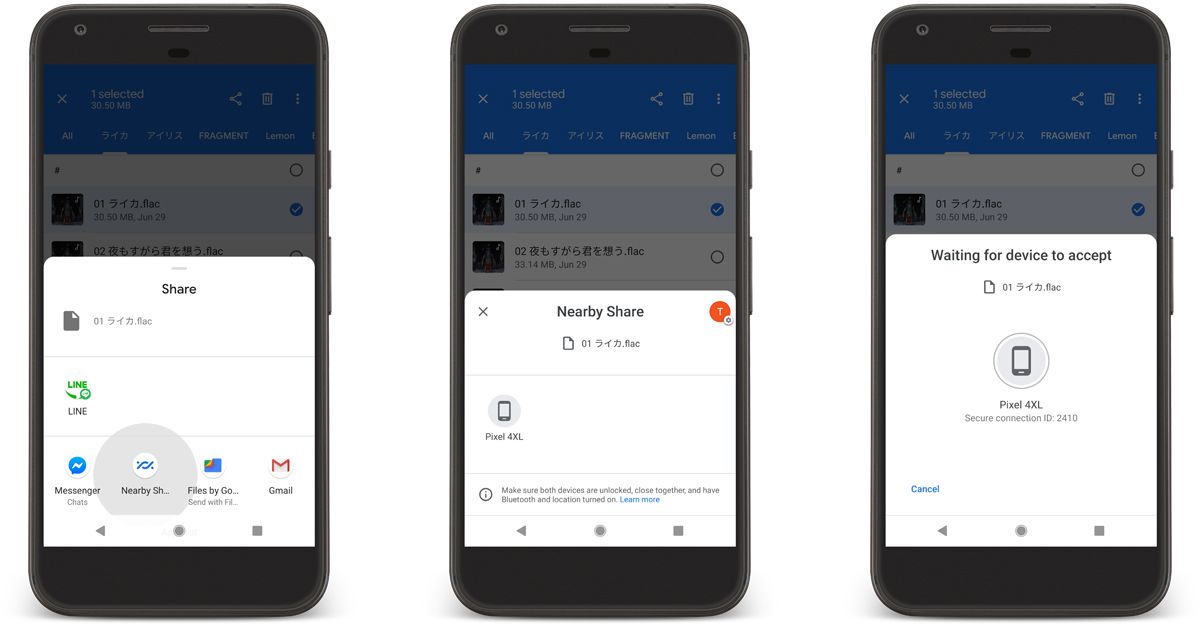
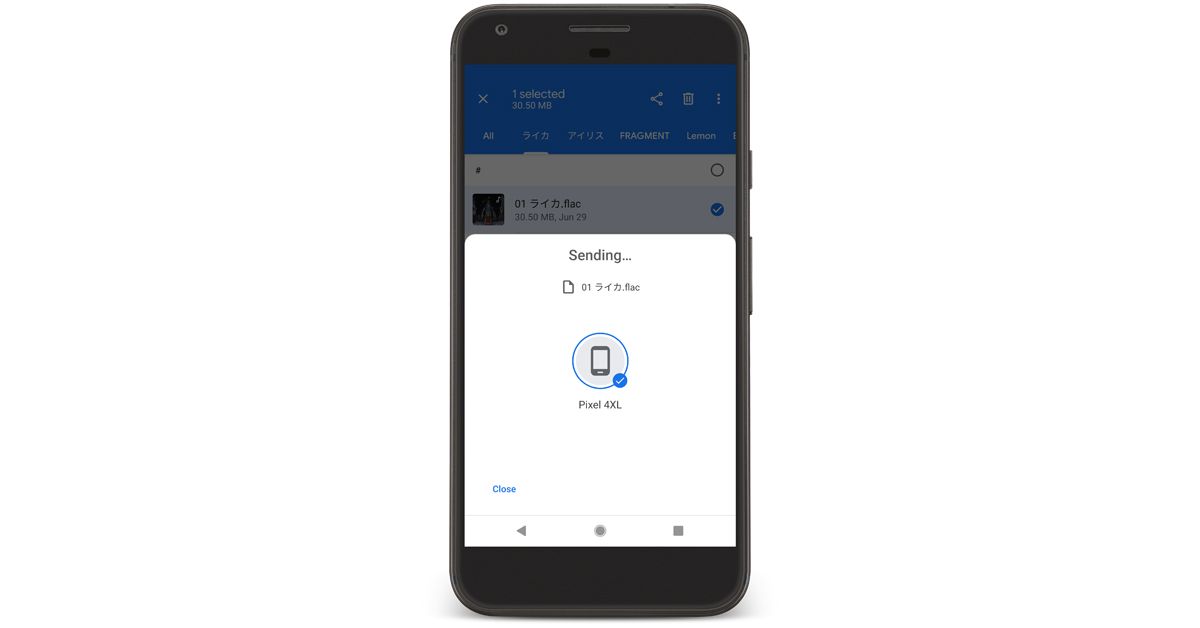
หา Nearby Share ไม่เจอ มันไปซ่อนอยู่ตรงไหน ?
สำหรับใครที่หาฟีเจอร์ Nearby Share ไม่เจอ ให้ลองเลื่อนดูที่เมนู Quick Settings โดยการลากแถบแจ้งเตือนลงมา จากนั้นเลื่อนหน้าจอไปทางขวาก็จะเจอกับเมนู Nearby Share แต่หากมันไม่โผล่ขึ้นมาก็ให้ลองทำตามขั้นตอนต่อไปนี้
- Settings
- Device connections
- Nearby Share
ซึ่งในหน้าจอนี้จะเป็นหน้าจอการตั้งค่าของ Nearby Share ด้วย แต่ถ้ายังไม่โผล่ขึ้นมาอีกก็ให้ลองทำการ factory reset ดู (ผมลองแล้วได้ผล)
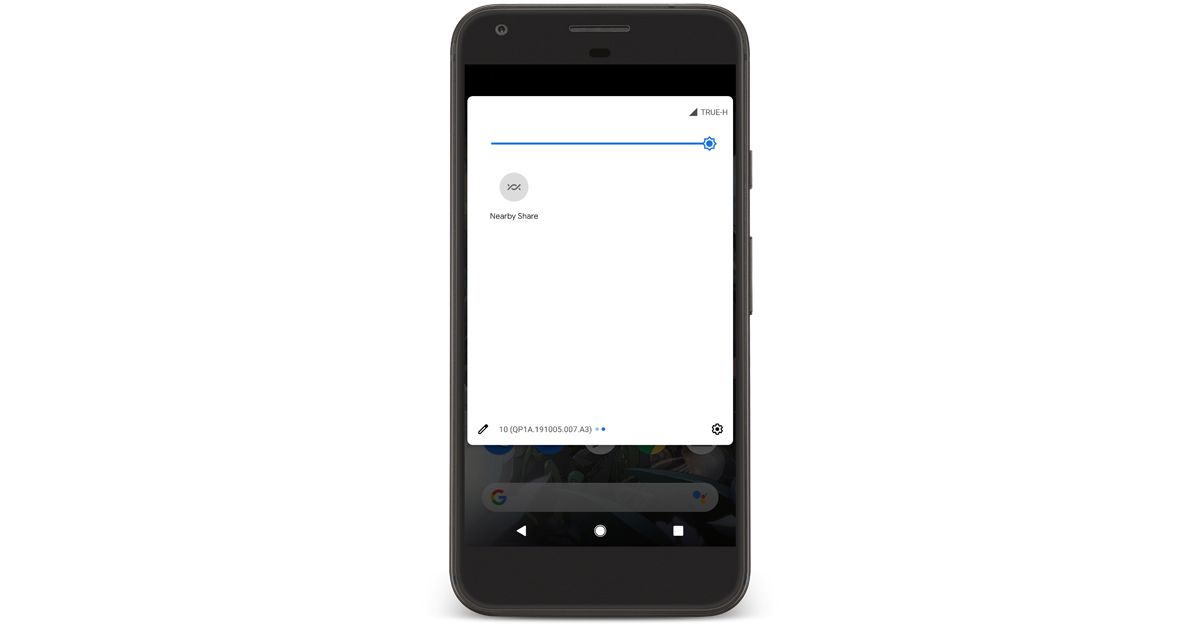
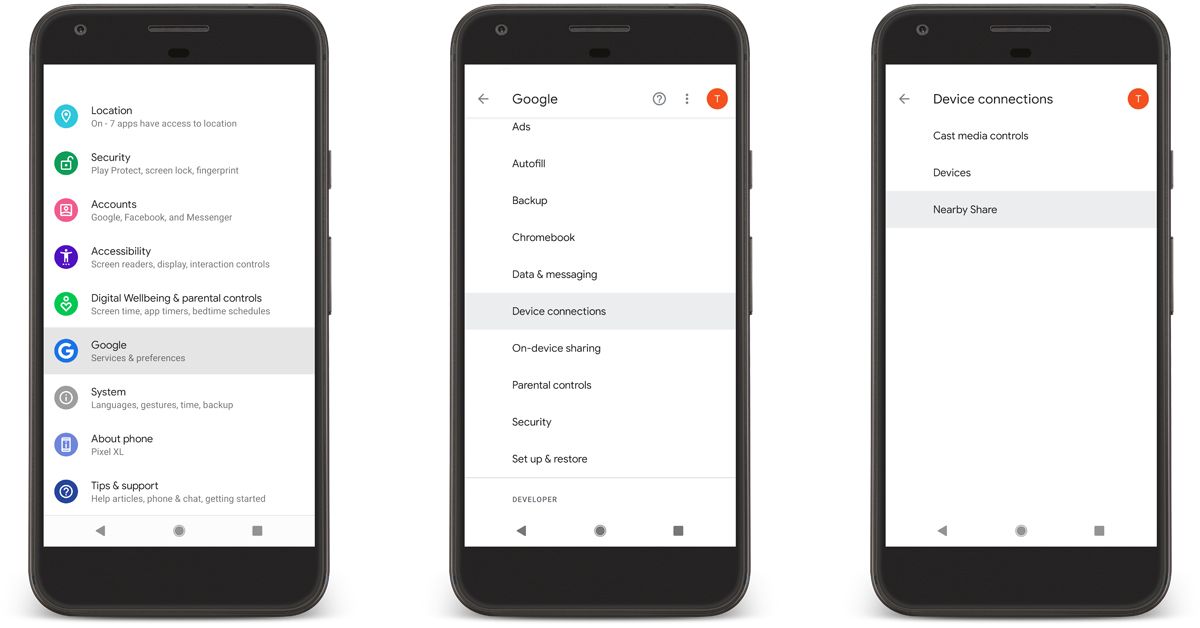
เมนูการตั้งค่า Nearby Share
- เปิดหรือปิดการใช้งาน
- บัญชี Google ที่ใช้งาน
- ชื่ออุปกรณ์ – เป็นชื่อที่จะแสดงให้อีกฝ่ายเห็นอุปกรณ์ของเราตอนใช้งาน Nearby Share
- การเข้าถึงอุปกรณ์ – เปรียบเสมือนการตั้งค่าความเป็นส่วนตัว โดยเราสามารถเลือกได้ระหว่าง ผู้ติดต่อทั้งหมด ผู้ติดต่อที่กำหนด หรือซ่อนไม่ให้ใครเห็น
- การใช้อินเทอร์เน็ต – ถ้าไม่ได้มีความจำเป็นพิเศษอะไรก็ปล่อยทิ้งไว้ตามเดิมที่ตัวเลือกแรกจะเป็นการดีที่สุด
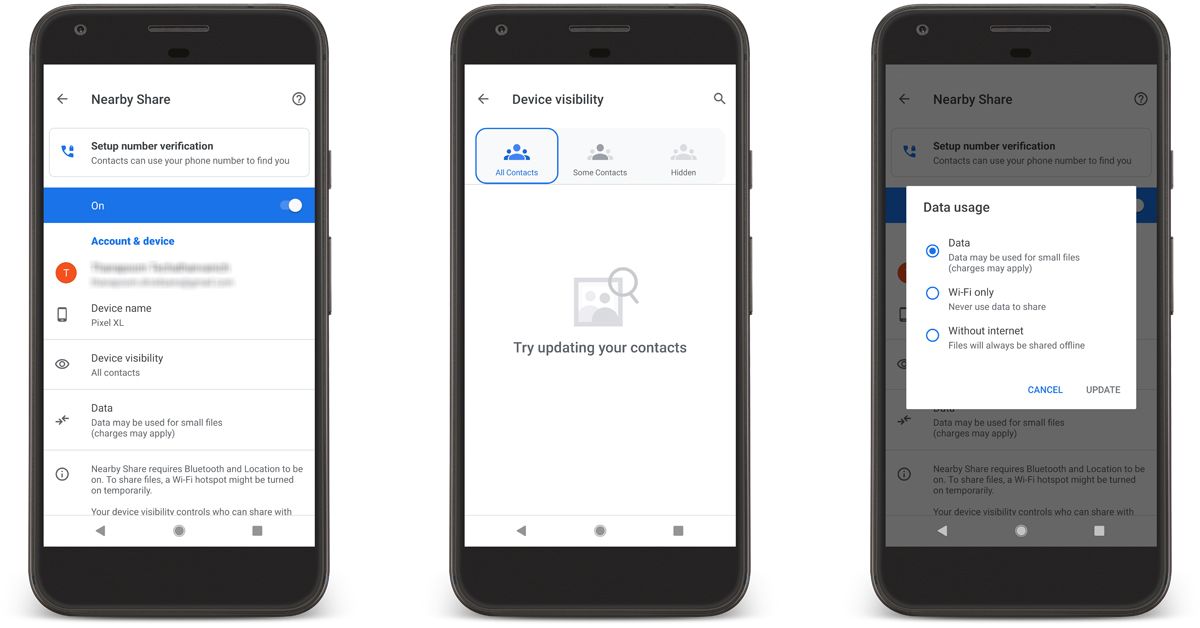
Nearby Share รับส่งไฟล์อะไรได้บ้าง ?
ตามที่กล่าวไว้ข้างต้นว่า ข้อดีของ Nearby Share คือ มันรองรับการรับส่งไฟล์หลากหลายชนิด ถ้าให้ตอบแบบรวบรัดก็ประมาณว่า อะไรก็ตามที่มีปุ่มแชร์ให้กดก็สามารถรับส่งผ่าน Nearby Share ได้ทั้งหมด ไม่ว่าจะเป็น ข้อความ ลิงก์ต่าง ๆ ไฟล์ทั่วไปแทบทุกประเภท เช่น รูปภาพ เพลง วิดีโอ เอกสาร หรือแม้แต่ส่งแอปให้กันในรูปแบบ APK ก็สามารถทำได้เช่นกัน
แม้แต่ Android รุ่นเก่าก็ใช้งาน Nearby Share ได้
ทาง Google ได้ปล่อยอัปเดต Nearby Share มากับ Google Services ดังนั้น มือถือรุ่นเก่า ๆ ก็จะใช้งานฟีเจอร์นี้ได้ด้วย ขั้นต่ำคือ Android 6.0 Marshmallow ขึ้นไป
ใช้งานข้ามระบบได้หลากหลาย ไม่จำกัดแค่ Android
ความเจ๋งอีกอย่างของมันก็คือ ความสามารถในการใช้งานข้ามแพลตฟอร์ม ดังนี้
- Android
- Mac
- Windows
- Linux
- Chrome OS
แม้ในตอนนี้จะยังมีเพียงแค่ Android เท่านั้นที่มีฟีเจอร์ Nearby Share ให้ใช้งาน แต่ Google ก็ได้เผยออกมาแล้วว่า แพลตฟอร์มถัดไปที่กำลังจะตามมาก็คือ Chrome OS ส่วนแพลตฟอร์มที่เหลืออื่น ๆ คงจะทยอยตามมาหลังจากนั้นอีกที
![]()
อย่างไรแล้วก็หวังว่า บทความนี้จะเป็นประโยชน์ต่อเพื่อน ๆ ทุกคนนะ หากมีข้อสงสัยหรืออยากให้ทดสอบอะไรเพิ่มเติมก็คอมเมนต์สอบถามกันเข้ามาได้ครับ สวัสดี
อ้างอิง : Wikipedia
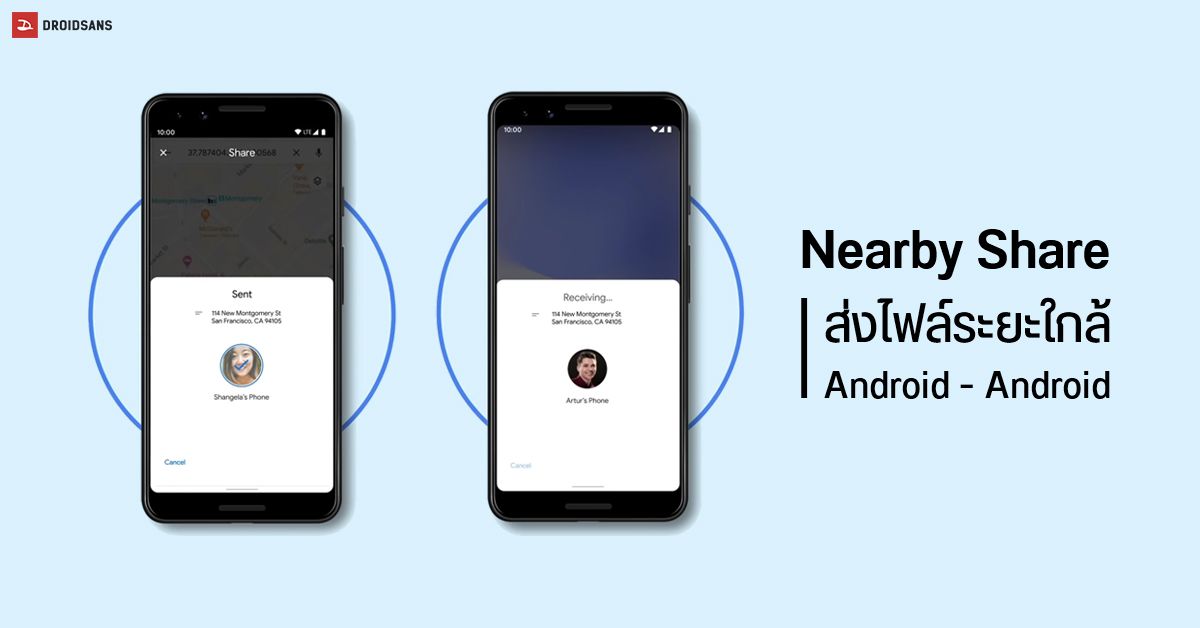
ดีก็ดีอยู่ แต่สำคัญคือมันยังจำกัดให้ใข้ได้กับ Pixel และ Samsung บางรุ่นเท่านั้นอะสิ Android ยี่ห้ออื่นยังใช้ไม่ได้
ตอนนี้เปิดให้ใช้งานทุกยี่ห้อแล้วครับ มันผูกกับ Play Services อีปเดตผ่าน Google Play ได้เลย
เมื่อก่อนมีทั้ง android beam, wifi direct แต่ไม่ทำให้มันใช้งานง่าย จนอีกค่ายเอาไปพัฒนาจนดีกว่า ตอนนี้ต้องมาไล่ตามจนคนคิดว่าไปลอกมาอีก
ผม OnePlus 7T กับ Nokia 8.1 มีแล้วนะครับ